
ಪಿಡಿಎಫ್ ನಾವು ನಿಯಮಿತವಾಗಿ ಕೆಲಸ ಮಾಡುವ ಸ್ವರೂಪವಾಗಿದೆ. ಅನೇಕ ಸಂದರ್ಭಗಳಲ್ಲಿ ನಾವು ಈ ಸ್ವರೂಪವನ್ನು ಇತರರಿಗೆ ಪರಿವರ್ತಿಸಲು ಬಯಸುತ್ತೇವೆ, ಜೆಪಿಜಿಯಲ್ಲಿರುವಂತೆ ಅಥವಾ ಅವುಗಳನ್ನು ಅನ್ಲಾಕ್ ಮಾಡುವ ಮಾರ್ಗ. ಮತ್ತೊಂದು ಸಾಮಾನ್ಯ ಪರಿಸ್ಥಿತಿಯೆಂದರೆ, ನಾವು ಈ ರೀತಿಯ ಫೈಲ್ನ ಗಾತ್ರವನ್ನು ಕಡಿಮೆ ಮಾಡಲು ಬಯಸುತ್ತೇವೆ. ಸಾಮಾನ್ಯವಾಗಿ, ಈ ಸ್ವರೂಪದಲ್ಲಿ ನಾವು ಹೊಂದಿರುವ ಫೈಲ್ಗಳು ಭಾರವಾಗಿರುತ್ತದೆ. ಆದ್ದರಿಂದ, ನಾವು ಹಲವಾರು ಇಮೇಲ್ಗಳನ್ನು ಕಳುಹಿಸಬೇಕಾದರೆ, ನಾವು ಸೀಮಿತವಾಗಿರಬಹುದು.
ಹಲವಾರು ಇದ್ದರೂ ಪಿಡಿಎಫ್ ಫೈಲ್ ಗಾತ್ರವನ್ನು ಕಡಿಮೆ ಮಾಡುವ ಮಾರ್ಗಗಳು. ಈ ರೀತಿಯಾಗಿ, ಮಾಹಿತಿಯನ್ನು ಕಳೆದುಕೊಳ್ಳದೆ ಅಥವಾ ಗುಣಮಟ್ಟವನ್ನು ಇನ್ನಷ್ಟು ಹದಗೆಡಿಸದೆ, ನಾವು ಪ್ರಶ್ನಾರ್ಹವಾದ ಈ ಫೈಲ್ ಅನ್ನು ಕಡಿಮೆ ತೂಕವನ್ನಾಗಿ ಮಾಡಲಿದ್ದೇವೆ. ಇದು ಇಮೇಲ್ನಲ್ಲಿ ಹೆಚ್ಚಿನದನ್ನು ಕಳುಹಿಸಲು ಸುಲಭವಾಗಿಸುತ್ತದೆ ಅಥವಾ ನಿಮ್ಮ ಕಂಪ್ಯೂಟರ್ನಲ್ಲಿ ಕಡಿಮೆ ಜಾಗವನ್ನು ತೆಗೆದುಕೊಳ್ಳುತ್ತದೆ.
ಆನ್ಲೈನ್ ಪಿಡಿಎಫ್ ಸಂಕೋಚಕ
ಪಿಡಿಎಫ್ ಗಾತ್ರವನ್ನು ನಾವು ಕಡಿಮೆ ಮಾಡುವ ಮೊದಲ ಮಾರ್ಗವೆಂದರೆ ತುಂಬಾ ಸರಳ. ನಾವು ವೆಬ್ ಪುಟಗಳನ್ನು ಬಳಸುವುದರಿಂದ ಈ ಫೈಲ್ಗಳ ತೂಕವನ್ನು ಕಡಿಮೆ ಮಾಡಲು ಅನುಮತಿಸಿ. ಸಮಯ ಕಳೆದಂತೆ, ಈ ಪ್ರಕಾರದ ಅನೇಕ ಪುಟಗಳು ಹೊರಹೊಮ್ಮಿವೆ. ಎಲ್ಲಾ ಸಂದರ್ಭಗಳಲ್ಲಿ, ಅವರ ಕಾರ್ಯಾಚರಣೆಯು ಒಂದೇ ಆಗಿರುತ್ತದೆ. ನೀವು ಅದರಲ್ಲಿರುವ ಫೈಲ್ ಅಥವಾ ಫೈಲ್ಗಳನ್ನು ಅಪ್ಲೋಡ್ ಮಾಡಬೇಕು ಮತ್ತು ವೆಬ್ ತನ್ನ ಕೆಲಸವನ್ನು ಮಾಡಲು ಬಿಡಬೇಕು. ಅದು ಏನು ಮಾಡುತ್ತದೆ ಎಂದರೆ ಅದರ ತೂಕವನ್ನು ಕಡಿಮೆ ಮಾಡುವುದು. ನಂತರ ನಾವು ಅವುಗಳನ್ನು ಕಂಪ್ಯೂಟರ್ಗೆ ಡೌನ್ಲೋಡ್ ಮಾಡಬಹುದು. ಪ್ರಕ್ರಿಯೆಯು ಎಷ್ಟು ಸರಳವಾಗಿದೆ.

ಈ ಕೆಲವು ವೆಬ್ ಪುಟಗಳು ಅನೇಕ ಬಳಕೆದಾರರಿಗೆ ಸಾಕಷ್ಟು ಜನಪ್ರಿಯವಾಗಿವೆ. ಆದ್ದರಿಂದ ಅವರು ಬಳಕೆಗೆ ಬಂದಾಗ ಸಮಸ್ಯೆಗಳನ್ನು ಪ್ರಸ್ತುತಪಡಿಸುವುದಿಲ್ಲ. ಇದು ಪ್ರತಿಯೊಬ್ಬ ವ್ಯಕ್ತಿಯ ಆದ್ಯತೆಗಳ ಮೇಲೆ ಅವಲಂಬಿತವಾಗಿರುತ್ತದೆ. ಆದರೆ ಅವರೆಲ್ಲರ ಕಾರ್ಯಾಚರಣೆ ಒಂದೇ ಆಗಿರುತ್ತದೆ ಎಲ್ಲಾ ಸಂದರ್ಭಗಳಲ್ಲಿ. ಇಂದಿನ ಅತ್ಯುತ್ತಮ ಆಯ್ಕೆಗಳು:
ಇವೆಲ್ಲವುಗಳಲ್ಲಿ ನೀವು ವೆಬ್ನಲ್ಲಿ ಫೈಲ್ ಅನ್ನು ಅಪ್ಲೋಡ್ ಮಾಡಬೇಕು ಮತ್ತು ಅದರ ಗಾತ್ರ ಕಡಿಮೆಯಾಗಲು ಕಾಯಿರಿ. ನಿಮ್ಮ ಕಡೆಯಿಂದ ಗಾತ್ರದ ಉಳಿತಾಯವು ಗಮನಾರ್ಹವಾದ ಸಂದರ್ಭಗಳಿವೆ. ಆದ್ದರಿಂದ ಈ ಆಯ್ಕೆಯನ್ನು ಗಣನೆಗೆ ತೆಗೆದುಕೊಳ್ಳುವುದು ಯೋಗ್ಯವಾಗಿದೆ. ಅಲ್ಲದೆ, ಇದು ನಿಜವಾಗಿಯೂ ಬಳಸಲು ಸುಲಭವಾಗಿದೆ. ವೆಬ್ ಪುಟಗಳಲ್ಲಿ ಮೊದಲನೆಯದು ಎಲ್ಲರಿಗಿಂತಲೂ ಪ್ರಸಿದ್ಧವಾಗಿದೆ. ಆದರೆ ಅವರೆಲ್ಲರೂ ಈ ವಿಷಯದಲ್ಲಿ ನಿಮಗೆ ಉತ್ತಮ ಪ್ರದರ್ಶನ ನೀಡಲಿದ್ದಾರೆ.
ಮ್ಯಾಕ್ನಲ್ಲಿ ಪೂರ್ವವೀಕ್ಷಣೆ
ಮ್ಯಾಕ್ ಹೊಂದಿರುವ ಬಳಕೆದಾರರಿಗೆ, ಅವರು ಕಂಪ್ಯೂಟರ್ನಲ್ಲಿ ಲಭ್ಯವಿರುವ ಒಂದು ವಿಧಾನವನ್ನು ಹೊಂದಿದ್ದು ಅದು ವೆಬ್ ಪುಟವನ್ನು ಆಶ್ರಯಿಸದೆ ಪಿಡಿಎಫ್ ಗಾತ್ರವನ್ನು ಕಡಿಮೆ ಮಾಡಲು ಅನುವು ಮಾಡಿಕೊಡುತ್ತದೆ. ಇದು ಮ್ಯಾಕ್ನಲ್ಲಿನ ಪೂರ್ವವೀಕ್ಷಣೆ, ಇದು ಈ ಸಾಧ್ಯತೆಯನ್ನು ನೀಡುತ್ತದೆ. ಪ್ರಶ್ನೆಯ ಪಿಡಿಎಫ್ ಡಾಕ್ಯುಮೆಂಟ್ ಅನ್ನು ತೆರೆಯುವುದು ಮೊದಲನೆಯದು. ಇದನ್ನು ಮಾಡಲು, ನೀವು ಫೈಲ್ಗೆ ಹೋಗಿ ಓಪನ್ ಆಯ್ಕೆ ಮಾಡಬೇಕು. ಮುಂದೆ ನೀವು ಆ ಕ್ಷಣದಲ್ಲಿ ತೆರೆಯಲು ಬಯಸುವ ಫೈಲ್ ಅನ್ನು ಅದರ ಗಾತ್ರವನ್ನು ಕಡಿಮೆ ಮಾಡಲು ಆರಿಸಬೇಕಾಗುತ್ತದೆ.

ಪರದೆಯ ಮೇಲೆ ನೀವು ಫೈಲ್ ಅನ್ನು ಪ್ರಶ್ನಿಸಿದ ನಂತರ, ನೀವು ಪರದೆಯ ಮೇಲ್ಭಾಗದಲ್ಲಿರುವ ಫೈಲ್ ಆಯ್ಕೆಯನ್ನು ಕ್ಲಿಕ್ ಮಾಡಬೇಕು. ಸಂದರ್ಭೋಚಿತ ಮೆನುವಿನಲ್ಲಿ ಈಗ ಗೋಚರಿಸುವ ಆಯ್ಕೆಗಳಿಂದ, ನೀವು "ರಫ್ತು ಮಾಡಿ ..." ಕ್ಲಿಕ್ ಮಾಡಬೇಕು. ಮುಂದೆ, ಹೊಸ ವಿಂಡೋ ತೆರೆಯುತ್ತದೆ, ಇದರಲ್ಲಿ ನೀವು ಹೇಳಿದ ಫೈಲ್ ಅನ್ನು ರಫ್ತು ಮಾಡಲು ಬಯಸುವ ರೀತಿಯಲ್ಲಿ ಕಾನ್ಫಿಗರ್ ಮಾಡಬಹುದು.
ಪರದೆಯ ಮೇಲಿನ ವಿಭಾಗಗಳಲ್ಲಿ ಒಂದು ಸ್ವರೂಪವಾಗಿದೆ. ಅದರ ಪಕ್ಕದಲ್ಲಿ ಡ್ರಾಪ್-ಡೌನ್ ಪಟ್ಟಿ ಇದೆ, ಅಲ್ಲಿ ಪ್ರಸ್ತುತ ಪಿಡಿಎಫ್ ಲಭ್ಯವಿದೆ. ನಾವು ಯಾವುದೇ ಸಮಯದಲ್ಲಿ ಫೈಲ್ ಸ್ವರೂಪವನ್ನು ಬದಲಾಯಿಸಬಹುದಾದರೂ, ಈಗ ನಾವು ಅದನ್ನು ಮಾಡಲು ಹೋಗುತ್ತಿಲ್ಲ. ಈ ಆಯ್ಕೆಯ ಕೆಳಗೆ ನಾವು ಇನ್ನೊಂದನ್ನು ಪಡೆಯುತ್ತೇವೆ, ಸ್ಫಟಿಕ ಫಿಲ್ಟರ್ ಎಂದು ಕರೆಯಲಾಗುತ್ತದೆ. ಈ ಆಯ್ಕೆಯ ಪಕ್ಕದಲ್ಲಿ ಮತ್ತೊಂದು ಡ್ರಾಪ್-ಡೌನ್ ಪಟ್ಟಿ ಇದೆ, ಅದರ ಮೇಲೆ ನಾವು ಕ್ಲಿಕ್ ಮಾಡಬೇಕು.
ಇದನ್ನು ಮಾಡುವಾಗ, ಆಯ್ಕೆಗಳ ಸರಣಿಯು ಪರದೆಯ ಮೇಲೆ ಗೋಚರಿಸುತ್ತದೆ, ಅದು ಹೇಳಿದ ಫೈಲ್ ಬಗ್ಗೆ ಏನಾದರೂ ಮಾಡಲು ನಮಗೆ ಅನುಮತಿಸುತ್ತದೆ. ಈ ಪಟ್ಟಿಯಲ್ಲಿರುವ ಆಯ್ಕೆಗಳಲ್ಲಿ ಒಂದನ್ನು ನೀವು ನೋಡುತ್ತೀರಿ ಇದನ್ನು "ಫೈಲ್ ಗಾತ್ರವನ್ನು ಕಡಿಮೆ ಮಾಡಿ" ಎಂದು ಕರೆಯಲಾಗುತ್ತದೆ. ಈ ಸಂದರ್ಭದಲ್ಲಿ ನಾವು ಕ್ಲಿಕ್ ಮಾಡಬೇಕಾಗಿದೆ. ಈ ನಿರ್ದಿಷ್ಟ ಪಿಡಿಎಫ್ ಗಾತ್ರವನ್ನು ಕಡಿಮೆ ಮಾಡಲು ಇದು ನಮಗೆ ಅನುಮತಿಸುತ್ತದೆ. ನಂತರ, ನಾವು ಫೈಲ್ ಅನ್ನು ಉಳಿಸಲು ಬಯಸುವ ಸ್ಥಳವನ್ನು ನಾವು ಆರಿಸಬೇಕಾಗುತ್ತದೆ.
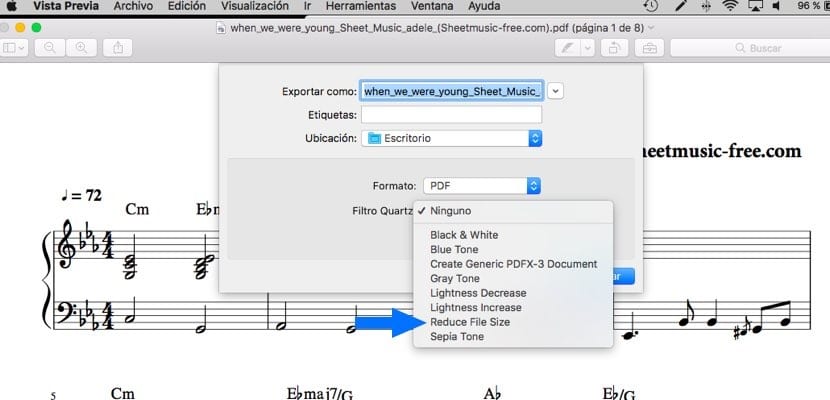
ಈ ರೀತಿಯಾಗಿ, ಪಿಡಿಎಫ್ ಹಗುರವಾಗಿರುವುದನ್ನು ನೀವು ನೋಡುತ್ತೀರಿಆದ್ದರಿಂದ ನಿಮ್ಮ ಮ್ಯಾಕ್ನಲ್ಲಿ ಕಡಿಮೆ ಜಾಗವನ್ನು ತೆಗೆದುಕೊಳ್ಳುತ್ತದೆ. ಒಂದು ಸರಳ ವಿಧಾನ, ಆದರೆ ನೀವು ಮ್ಯಾಕ್ ಹೊಂದಿದ್ದರೆ ಅದು ಹೆಚ್ಚು ಉಪಯುಕ್ತವಾಗಿರುತ್ತದೆ. ಈ ಕಾರ್ಯವು ಪ್ರಾಯೋಗಿಕವಾಗಿ ಮ್ಯಾಕೋಸ್ನ ಎಲ್ಲಾ ಆವೃತ್ತಿಗಳಲ್ಲಿ ಕಂಡುಬರುತ್ತದೆ. ಆದ್ದರಿಂದ ನೀವು ಅದನ್ನು ಸಮಸ್ಯೆಯಿಲ್ಲದೆ ಬಳಸಬಹುದು.
ಅಡೋಬ್ ಅಕ್ರೋಬ್ಯಾಟ್ ಪ್ರೊ ಬಳಸಿ
ಅಂತಿಮವಾಗಿ, ಮ್ಯಾಕ್ ಜೊತೆಗೆ ವಿಂಡೋಸ್ ಕಂಪ್ಯೂಟರ್ಗಳಲ್ಲಿಯೂ ಸಹ ಬಳಸಬಹುದಾದ ಒಂದು ಆಯ್ಕೆ. ಈ ಸಂದರ್ಭದಲ್ಲಿ, ಅಡೋಬ್ ಅಕ್ರೋಬ್ಯಾಟ್ ಪ್ರೊ ಅನ್ನು ಸ್ಥಾಪಿಸಬೇಕು ಪಿಡಿಎಫ್ ಫೈಲ್ ಗಾತ್ರವನ್ನು ಕಡಿಮೆ ಮಾಡಲು ಈ ಪ್ರಕ್ರಿಯೆಯನ್ನು ನಿರ್ವಹಿಸಲು ಸಾಧ್ಯವಾಗುತ್ತದೆ. ಪ್ರೋಗ್ರಾಂನಲ್ಲಿ ನೀವು ಯಾರ ಗಾತ್ರವನ್ನು ಕಡಿಮೆ ಮಾಡಲು ಬಯಸುತ್ತೀರಿ ಎಂದು ಪ್ರಶ್ನಿಸುವ ಫೈಲ್ ಅನ್ನು ತೆರೆಯುವುದು ಮೊದಲನೆಯದು. ಈ ಫೈಲ್ ಈಗಾಗಲೇ ಪರದೆಯ ಮೇಲೆ ಬಂದ ನಂತರ, ನಾವು ಪ್ರಕ್ರಿಯೆಯನ್ನು ಪ್ರಾರಂಭಿಸಬಹುದು.
ನಾವು ಪರದೆಯ ಮೇಲ್ಭಾಗದಲ್ಲಿರುವ ಫೈಲ್ ಆಯ್ಕೆಯನ್ನು ಕ್ಲಿಕ್ ಮಾಡಬೇಕು. ಸಂದರ್ಭೋಚಿತ ಮೆನು ನಂತರ ವಿವಿಧ ಆಯ್ಕೆಗಳೊಂದಿಗೆ ಪರದೆಯ ಮೇಲೆ ಕಾಣಿಸುತ್ತದೆ. ನಾವು ಕ್ಲಿಕ್ ಮಾಡಬೇಕಾದ ಆಯ್ಕೆಗಳಲ್ಲಿ ಒಂದು, ಇನ್ನೊಂದಾಗಿ ಉಳಿಸುವುದು. ಈ ಆಯ್ಕೆಯನ್ನು ಕ್ಲಿಕ್ ಮಾಡುವುದರ ಮೂಲಕ, ಅದರ ಬಲಭಾಗದಲ್ಲಿ ಮೆನು ಕಾಣಿಸುತ್ತದೆ. ಈ ಅರ್ಥದಲ್ಲಿ, ವಿವಿಧ ಆಯ್ಕೆಗಳನ್ನು ಪ್ರದರ್ಶಿಸಲಾಗುತ್ತದೆ, ಇದು ಪಿಡಿಎಫ್ ಅನ್ನು ವಿವಿಧ ಸ್ವರೂಪಗಳಾಗಿ ಪರಿವರ್ತಿಸಲು ಅನುವು ಮಾಡಿಕೊಡುತ್ತದೆ.
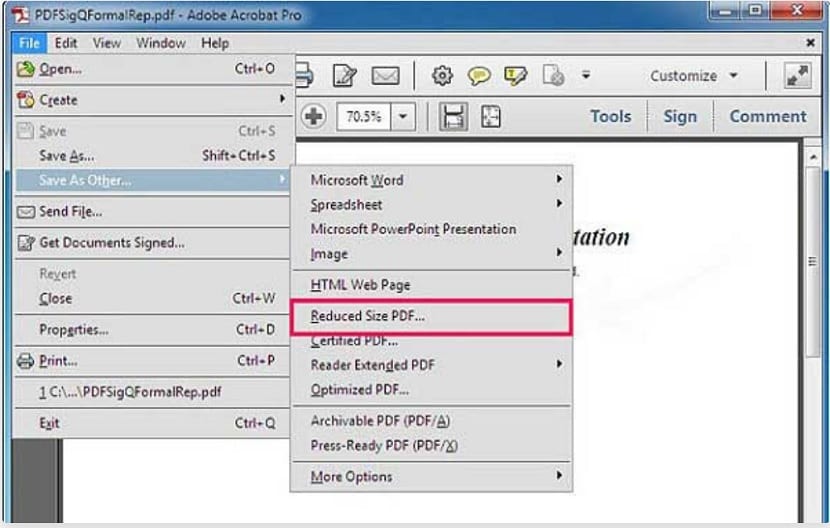
ಈ ಆಯ್ಕೆಗಳಲ್ಲಿ ನಮಗೆ ಆಸಕ್ತಿ ಇರುವದನ್ನು ನಾವು ಕಾಣುತ್ತೇವೆ. ಇದು ಕಡಿಮೆ ಗಾತ್ರದ ಪಿಡಿಎಫ್ ಎಂಬ ಆಯ್ಕೆಯಾಗಿದೆ, ಇದು ಹೇಳಿದ ಪಟ್ಟಿಯ ಮಧ್ಯದಲ್ಲಿ ಗೋಚರಿಸುತ್ತದೆ. ಪ್ರಕ್ರಿಯೆಯನ್ನು ಮುಂದುವರಿಸಲು ನೀವು ಅದರ ಮೇಲೆ ಕ್ಲಿಕ್ ಮಾಡಬೇಕು. ನಂತರ, ಪ್ರೋಗ್ರಾಂ ನಮಗೆ ಯಾವ ಆವೃತ್ತಿಗಳೊಂದಿಗೆ ಹೊಂದಿಕೆಯಾಗಬೇಕೆಂದು ಬಯಸುತ್ತದೆ ಎಂದು ಕೇಳುತ್ತದೆ, ಇದನ್ನು ನಿರ್ಧರಿಸಲು ಪರದೆಯ ಮೇಲೆ ಡ್ರಾಪ್-ಡೌನ್ ಪಟ್ಟಿ ಇದೆ. ಪ್ರೋಗ್ರಾಂನ ಇತ್ತೀಚಿನ ಆವೃತ್ತಿಯನ್ನು ಆಯ್ಕೆ ಮಾಡುವುದು ಉತ್ತಮ, ಏಕೆಂದರೆ ಅದು ಫೈಲ್ ಗಾತ್ರವನ್ನು ಮತ್ತಷ್ಟು ಕಡಿಮೆ ಮಾಡುತ್ತದೆ.
ಇದನ್ನು ಮಾಡಿದ ನಂತರ, ನೀವು ಉಳಿಸಲು ಬಯಸುವ ಸ್ಥಳವನ್ನು ನೀವು ಆರಿಸಬೇಕಾಗುತ್ತದೆ ನಿಮ್ಮ ಕಂಪ್ಯೂಟರ್ನಲ್ಲಿ ಫೈಲ್ ಹೇಳಿದರು. ಅದರ ಗಾತ್ರವನ್ನು ಗಮನಾರ್ಹವಾಗಿ ಕಡಿಮೆ ಮಾಡಲಾಗಿದೆ ಎಂದು ನೀವು ನೋಡುತ್ತೀರಿ. ಪಿಡಿಎಫ್ ಅನ್ನು ಚಿಕ್ಕದಾಗಿಸಲು ಮತ್ತೊಂದು ಉತ್ತಮ ಮಾರ್ಗ.